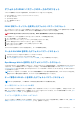Users Guide
Table Of Contents
- Integrated Dell Remote Access Controller 9ユーザーズガイド
- 目次
- iDRACの概要
- iDRAC へのログイン
- パスワードの強制変更(FCP)
- OpenID Connect を使用した iDRAC へのログイン
- Logging in to iDRAC as local user, Active Directory user, or LDAP user
- スマートカードを使用したローカルユーザーとしての iDRAC へのログイン
- シングルサインオンを使用した iDRAC へのログイン
- リモート RACADM を使用した iDRAC へのアクセス
- ローカル RACADM を使用した iDRAC へのアクセス
- ファームウェア RACADM を使用した iDRAC へのアクセス
- シンプルな2要素認証(シンプル2FA)
- RSA SecurID 2FA
- システム正常性の表示
- 公開キー認証を使用した iDRAC へのログイン
- 複数の iDRAC セッション
- セキュアなデフォルトパスワード
- デフォルト ログイン パスワードの変更
- デフォルトパスワード警告メッセージの有効化または無効化
- パスワード強度ポリシー
- IPブロック
- Webインターフェイスを使用したOS to iDRACパススルーの有効化または無効化
- RACADM を使用したアラートの有効化または無効化
- 管理下システムのセットアップ
- iDRAC IP アドレスのセットアップ
- ローカル管理者アカウント設定の変更
- 管理下システムの場所のセットアップ
- システムパフォーマンスと電力消費の最適化
- 管理ステーションのセットアップ
- 対応ウェブブラウザの設定
- Updating device firmware
- ステージングされたアップデートの表示と管理
- デバイスファームウェアのロールバック
- 簡単な復元
- 他のシステム管理ツールを使用した iDRAC の監視
- サーバ設定プロファイルのサポート - インポートおよびエクスポート
- BIOS 設定または F2 からのセキュアなブート設定
- BIOS recovery
- Plugin Management
- iDRAC の設定
- iDRAC 情報の表示
- ネットワーク設定の変更
- 暗号スイートの選択
- FIPS モード
- サービスの設定
- Using VNC client to manage remote server
- 前面パネルディスプレイの設定
- タイムゾーンおよび NTP の設定
- 最初の起動デバイスの設定
- OS から iDRAC へのパススルーの有効化または無効化
- 証明書の取得
- RACADM を使用した複数の iDRAC の設定
- ホストシステムでの iDRAC 設定を変更するためのアクセスの無効化
- OAuth 2.0を使用した委任認証
- iDRAC と管理下システム情報の表示
- iDRAC 通信のセットアップ
- DB9 ケーブルを使用したシリアル接続による iDRAC との通信
- DB9 ケーブル使用中の RAC シリアルとシリアルコンソール間の切り替え
- IPMI SOL を使用した iDRAC との通信
- IPMI over LAN を使用した iDRAC との通信
- リモート RACADM の有効化または無効化
- ローカル RACADM の無効化
- 管理下システムでの IPMI の有効化
- RHEL 6 での起動中の Linux のシリアルコンソールの設定
- RHEL 7 でのシリアルターミナルの設定
- サポート対象の SSH 暗号スキーム
- ユーザーアカウントと権限の設定
- iDRAC ユーザーの役割と特権
- ユーザー名およびパスワードで推奨される文字
- ローカルユーザーの設定
- Active Directory ユーザーの設定
- iDRAC の Active Directory 認証を使用するための前提条件
- サポートされている Active Directory 認証メカニズム
- 標準スキーマ Active Directory の概要
- 標準スキーマ Active Directory の設定
- 拡張スキーマ Active Directory の概要
- 拡張スキーマ Active Directory の設定
- Active Directory 設定のテスト
- 汎用 LDAP ユーザーの設定
- システム設定ロックダウン モード
- シングルサインオンまたはスマートカードログインのための iDRAC の設定
- アラートを送信するための iDRAC の設定
- iDRAC 9グループ マネージャー
- ログの管理
- iDRACでの電源のモニタリングと管理
- iDRAC Direct Updates
- ネットワークデバイスのインベントリ、監視、および設定
- ネットワークデバイスのインベントリと監視
- Inventorying and monitoring FC HBA devices
- Inventorying and monitoring SFP Transceiver devices
- Telemetry Streaming
- シリアル データ キャプチャ
- 仮想アドレス、イニシエータ、およびストレージターゲットのダイナミック設定
- Managing storage devices
- RAID の概念について
- 対応コントローラ
- 対応エンクロージャ
- ストレージデバイスの対応機能のサマリ
- ストレージデバイスのインベントリと監視
- ストレージデバイスのトポロジの表示
- 物理ディスクの管理
- 仮想ディスクの管理
- RAID設定機能
- コントローラの管理
- Managing PCIe SSDs
- エンクロージャまたはバックプレーンの管理
- 設定を適用する操作モードの選択
- 保留中の操作の表示と適用
- ストレージデバイス — 操作適用のシナリオ
- コンポーネント LED の点滅または点滅解除
- ウォーム リブート
- BIOS 設定
- 仮想コンソールの設定と使用
- iDRAC サービスモジュールの使用
- サーバー管理用 USB ポートの使用
- Quick Sync 2の使用
- 仮想メディアの管理
- vFlash SD カードの管理
- SMCLP の使用
- オペレーティングシステムの導入
- iDRAC を使用した管理下システムのトラブルシューティング
- iDRAC への SupportAssist の統合
- よくあるお問い合わせ(FAQ)
- 使用事例シナリオ
- アクセスできない管理下システムのトラブルシューティング
- システム情報の取得とシステム正常性の評価
- アラートのセットアップと電子メールアラートの設定
- システムイベントログと Lifecycle ログの表示とエクスポート
- iDRAC ファームウェアをアップデートするためのインタフェース
- 正常なシャットダウンの実行
- 新しい管理者ユーザーアカウントの作成
- サーバのリモートコンソールの起動と USB ドライブのマウント
- 連結された仮想メディアとリモートファイル共有を使用したベアメタル OS のインストール
- ラック密度の管理
- 新しい電子ライセンスのインストール
- 一度のホストシステム再起動における複数ネットワークカードへの IO アイデンティティ構成設定の適用
管理下システムのセットアップ
ローカル RACADM を実行する必要がある場合、または前回クラッシュ画面のキャプチャを有効にする必要がある場合は、『Dell
Systems Management Tools and Documentation』DVD から次をインストールします。
● ローカル RACADM
● Server Administrator
Server Administrator の詳細については、https://www.dell.com/openmanagemanuals から入手可能な『OpenManage
サーバー管理者
ユーザーズ
ガイド
』 を参照してください。
トピック:
• iDRAC IP アドレスのセットアップ
• ローカル管理者アカウント設定の変更
• 管理下システムの場所のセットアップ
• システムパフォーマンスと電力消費の最適化
• 管理ステーションのセットアップ
• 対応ウェブブラウザの設定
• Updating device firmware
• ステージングされたアップデートの表示と管理
• デバイスファームウェアのロールバック
• 簡単な復元
• 他のシステム管理ツールを使用した iDRAC の監視
• サーバ設定プロファイルのサポート - インポートおよびエクスポート
• BIOS 設定または F2 からのセキュアなブート設定
• BIOS recovery
iDRAC IP アドレスのセットアップ
iDRAC との双方向通信を有効にするためには、お使いのネットワークインフラストラクチャに基づいて初期ネットワーク設定を行
う必要があります。IP アドレスを設定するには、次のいずれかのインタフェースを使用します。
● iDRAC 設定ユーティリティ
● Lifecycle Controller(Lifecycle Controller
ユーザーズ
ガイド
を参照)
● シャーシまたはサーバの LCD パネル(
設置およびサービス
マニュアル
を参照)
メモ: ブレード サーバーの場合、CMC の初期設定中のみ、シャーシの LCD パネルを使用してネットワーク設定を構成でき
ます。シャーシの導入後は、シャーシの LCD パネルを使用して iDRAC を再設定することはできません。
● CMC Web インターフェイス(MX プラットフォームには非該当)(Chassis Management Controller
ユーザーズ
ガイド
を参照)
ラックサーバーとタワーサーバーの場合、IP アドレスをセットアップするか、デフォルトの iDRAC IP アドレス 192.168.0.120 を使
用して初期ネットワーク設定を実行できます。これには、iDRAC の DHCP または静的 IP のセットアップも含まれます。
ブレードサーバーの場合、iDRAC ネットワークインタフェースはデフォルトで無効になっています。
iDRAC IP アドレスを設定した後で、次の手順を実行します。
● デフォルトのユーザー名とパスワードを変更するようにしてください。
● 次のいずれかのインタフェースで iDRAC にアクセスします。
○ 対応ブラウザ(Internet Explorer、Firefox、Chrome、または Safari)を使用する iDRAC Web インターフェイス
○ セキュアシェル(SSH)— Windows 上では PuTTY などのクライアントが必要です。ほとんどの Linux システムでは SSH を
デフォルトで利用できるため、クライアントは必要ありません。
○ IPMITool(IPMI コマンドを使用)またはシェル プロンプト(『Systems Management Documentation and Tools』DVD または
https://www.dell.com/support から入手できる Windows または Linux の Dell カスタム化インストーラーが必要)
3
48 管理下システムのセットアップ